Diferencia entre revisiones de «Complemento carta porte»
(→Agregar ubicación) |
(→Agregar ubicación) |
||
| Línea 25: | Línea 25: | ||
==Agregar ubicación== | ==Agregar ubicación== | ||
Como primer paso comenzaremos con el llenado de las direcciones de ubicación de origen y destino, ingrese a la opción Agregar ubicación. | Como primer paso comenzaremos con el llenado de las direcciones de ubicación de origen y destino, ingrese a la opción Agregar ubicación. | ||
| − | El primer campo a llenar es el tipo de ubicación, seleccione la que necesite del menú desplegable | + | |
| + | El primer campo a llenar es el '''tipo de ubicación''', seleccione la que necesite del menú desplegable | ||
| + | |||
Ahora registre el RFC de la empresa o persona a la que pertenece la dirección origen, y en el siguiente campo registre el nombre. | Ahora registre el RFC de la empresa o persona a la que pertenece la dirección origen, y en el siguiente campo registre el nombre. | ||
| − | Los campos número de estación y nombre de estación, se llenarán en caso de que el tipo de transporte se | + | Los campos número de estación y nombre de estación, se llenarán en caso de que el tipo de transporte se ferroviario. |
El campo navegación tráfico, aplicará cuando el tipo de transporte sea marítima. | El campo navegación tráfico, aplicará cuando el tipo de transporte sea marítima. | ||
Revisión de 15:04 31 dic 2021
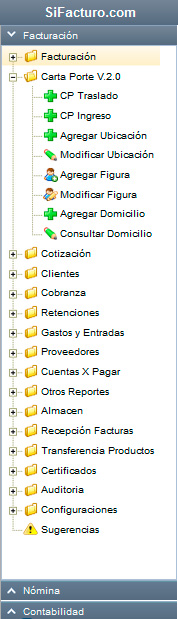
Contenido
Carta porte
¿Quién debe emitir el complemento carta porte INGRESO?
El CFDI (factura) de tipo ingreso con complemento Carta Porte se debe emitir por el prestador del servicio de transporte, cuando haya sido contratado para el traslado de bienes y/o mercancías dentro del territorio nacional.
¿Quién debe emitir el complemento carta porte TRASLADO?
El CFDI (factura) de tipo traslado con complemento Carta Porte lo debe emitir: El propietario, así como los poseedores o tenedores de las mercancías y/o bienes que formen parte de sus activos, cuando estos se trasladen por medios propios; y
El intermediario o agente de transporte, que preste servicios de logística para el traslado de los bienes y / Ó mercancías, o tenga mandato para actuar por cuenta del cliente, cuando el traslado lo realice por medios propios.
Antes de empezar con el llenado del formato, debe realizar el registro de las ubicaciones destino y origen, además registrar la información de la FIGURA OPERADOR. Las figuras de PROPIETARIO, ARRENDADOR y NOTIFICADO son opcionales en el complemento carta porte.
CP Traslado
Antes de comenzar con el llenado de este formato, debió registrar la información de origen y destino desde la opción Agregar ubicación y agregar por lo menos la figura operador desde la opción Agregar figura
CP Ingreso
Antes de comenzar con el llenado de este formato, debió registrar la información de origen y destino desde la opción Agregar ubicación y agregar por lo menos la figura operador desde la opción Agregar figura
Agregar ubicación
Como primer paso comenzaremos con el llenado de las direcciones de ubicación de origen y destino, ingrese a la opción Agregar ubicación.
El primer campo a llenar es el tipo de ubicación, seleccione la que necesite del menú desplegable
Ahora registre el RFC de la empresa o persona a la que pertenece la dirección origen, y en el siguiente campo registre el nombre. Los campos número de estación y nombre de estación, se llenarán en caso de que el tipo de transporte se ferroviario. El campo navegación tráfico, aplicará cuando el tipo de transporte sea marítima.
Los siguientes campos, corresponden a la dirección, en el campo calle registre el nombre de la calle donde está ubicado el origen o destino. Referencia, sirve para indicar alguna referencia geográfica que permita una fácil o precisa ubicación del domicilio, enseguida registre el número exterior e interior si el domicilio los tiene. El campo código postal, es requerido para el llenado de la dirección, y este debe existir en la base de datos del SAT. Cuando comience a registrar el código postal, el sistema le muestra las coincidencias, seleccione el que corresponda del menú desplegable, al hacerlo, el sistema relaciona las colonias, localidades, municipio y estado, y en cada uno de los campos siguientes solo deberá seleccionar el dato al que corresponde. En caso de no aparecer la colonia en el menú desplegable, puede dejar vacío este campo. Para terminar el registro de clic en el botón GUARDAR.
Modificar ubicación
Agregar figura
Modificar figura
==Agregar ubicaciń